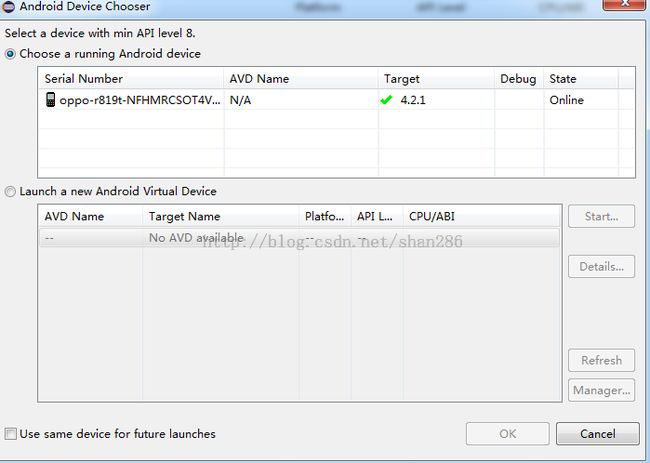安卓开发新手篇之如何新建工程并使用手机进行测试
1、通常我们在新建一个Activity的时候,系统会自动给我们创建一个命名为“MainActivity”的java文件和它对应的“activity_main”的xml文件。
步骤如下:
(1)在eclipse的上方工具栏找到“file->new->Android Application Project”,在弹出来的界面输入应用名,工程名,包名,根据默认的步骤就生成一个系统默认的工程“Hello world!”了!
主要代码:在MainActivity里面有一句“setContentView(R.layout.activity_main);”其中的activity_main就是对应的xml文件,而xml文件中
<TextView
android:layout_width="wrap_content"
android:layout_height="wrap_content"
android:text="@string/hello_world" />
就对应手机上面显示的“Hello_world!”。
(2)右击应用名,找到“Run As->1 Android Application",这时会弹出一个“Android device chooser”框显示所有可以运行的安卓电子设备,个人建议用安卓手机,因为如果使用安卓模拟器,会运行缓慢,不便于测试。
2、那么怎样使用安卓手机测试呢?有同学会说为什么我手机插了USB线,可是没有正在运行的安卓设备呢?
楼主以前以为是手机版本太低,要更新版本,还刷机了,后来才发现原来是没有打开USB调试。所以第一次使用安卓手机测试小伙伴记住啦,步骤是,首先用数据线连接手机和电脑,将USB设置为“存储设置”或者“串行接口/手机助手”,在手机的”设置->开发者选项->USB调试(勾选)”,然后就会发现你的手机在正在运行的安卓设备框里面出现了,选择它并点击“OK”后就坐等手机的小小变化吧!
手机上的结果显示:
这个很简单,等于就是一个入门了,之后安卓广大的空间可以任你飞翔,希望和大家一起进步。